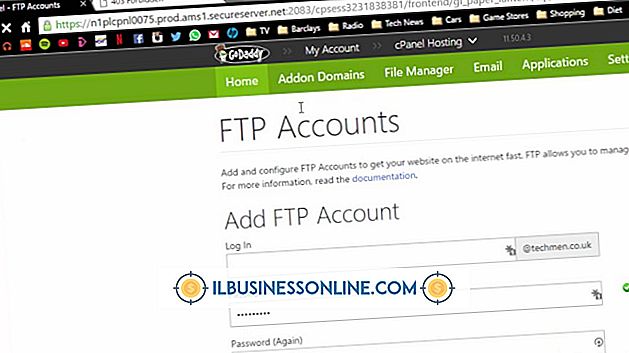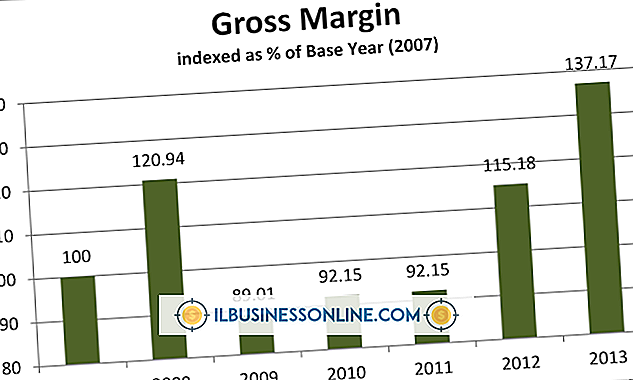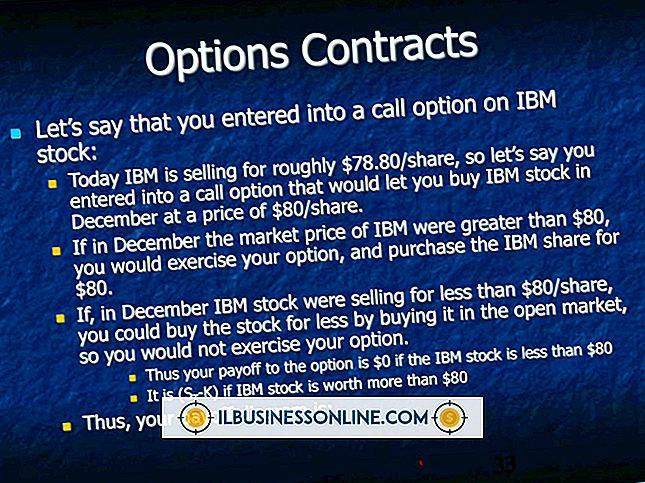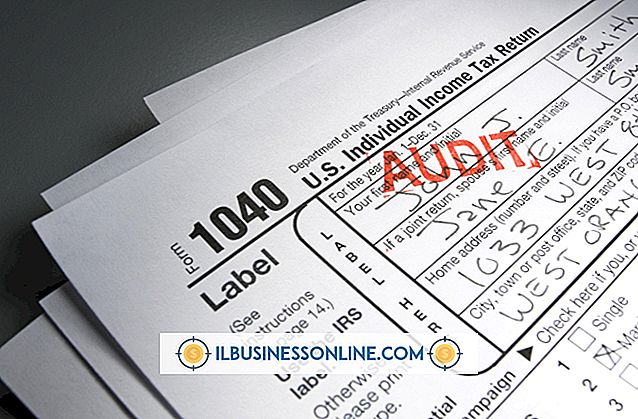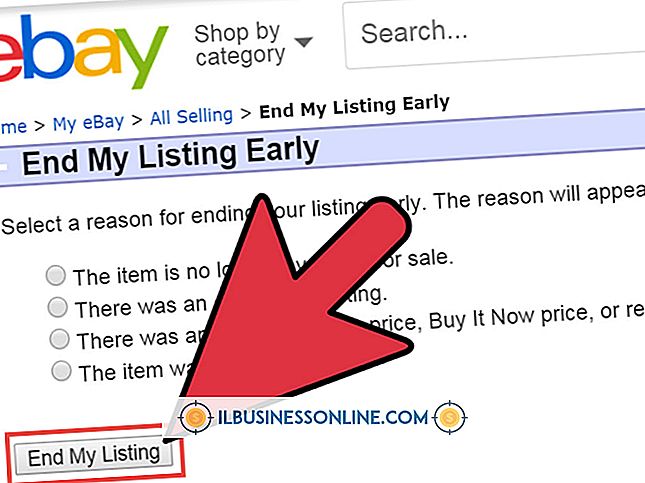Jeg kan ikke få min computer til at synkronisere manuelt til min iPad

Selv om du normalt kan synkronisere din iPad til iTunes uden hændelse, kan der være tidspunkter, hvor du ikke kan få din iPad til at synkronisere manuelt med iTunes på din computer. Hvis dette sker, skal du først downloade og installere den nyeste version af iTunes (se Ressourcer). Hvis en ny installation af iTunes ikke løser synkroniseringsproblemet, skal du gennemgå nogle få fejlfindingsopgaver for at isolere og løse problemet.
iTunes-indstillinger
Hvis du ikke kan manuelt synkronisere din iPad til iTunes, skal du kontrollere, om du har downloadet og installeret den nyeste iTunes-version, dine indstillinger i afsnittet iTunes Summary. Kontroller indstillingen "Manuel håndtering af musik og videoer" for at aktivere træk og slip for manuel synkronisering, og kontroller indstillingerne i hver af mediafanerne for at sikre, at Synk-indstillingen er aktiveret for hver indholdstype. F.eks. Skal du tjekke fanen Musik for at sikre, at indstillingen Synkroniser musik er aktiveret, og træk og slip en mediefil fra iTunes til enheden for at forsøge en manuel synkronisering.
Reauthorize Computer
Hvis knappen iTunes Sync er inaktiv eller ikke tilgængelig, når din iPad er forbundet til din computer, eller hvis din iPad simpelthen ikke synkroniseres med iTunes - manuelt eller ellers - kan du muligvis genautorisere din computer. OS X Daily hjemmeside bemærker, at dette problem er meget almindeligt blandt iPad og iPhone brugere.
For at genautorisere din computer, skal du først deautorisere maskinen i iTunes. Slut din iPad til din computer, og lanceringen iTunes. Klik på "Opbevar" i øverste værktøjslinje i iTunes, vælg "Autorisér denne computer", klik på "Butik" igen, klik på "Autorisér denne computer", og indtast derefter dit Apple ID og adgangskode. Bemærk, at hver installation af iTunes har en grænse på fem enheder, så sørg for, at din nuværende enhed ikke overstiger denne grænse. Hvis ja, skal du blot godkende en af dine andre registrerede enheder.
reboot
Af og til er synkroniseringsproblemet forårsaget af modstridende drivere eller applikationer. For eksempel konstaterer OS X Daily, at iTunesHelper- og AppleMobileDevice-hjælper-tjenesterne har været kendt for fejlfunktion og forårsager synkroniseringsproblemer. Udfør en tvungen genstart på iPad: Tryk og hold tænd / sluk-tasterne samtidigt. Tabletten slukker, og derefter starter op igen. Prøv igen at manuelt synkronisere enheden med iTunes.
Alternativ synkroniseringstilslutning
Hvis manuel synkronisering mislykkes over Wi-Fi, skal du forsøge at synkronisere igen, mens iPad'en er tilsluttet computeren med USB-kablet. Wi-Fi-synkronisering kan mislykkes over sporadiske eller problematiske forbindelser. USB-synkronisering er meget mere pålidelig, og det kan løse problemet.
Alternativ USB-port
Hvis manuel synkronisering mislykkes, mens du bruger USB-datakablet, skal du skifte til en anden USB-port på computeren. USB-porte kan - og gør - fejle fra tid til anden. Slut iPad's USB-kabel til en anden port på computeren, start iTunes, og forsøg derefter at synkronisere enheden manuelt igen.
Sidste udvej
Hvis intet synes at løse dine manuelle synkroniseringsproblemer, er din sidste udvej at gendanne iPad til dens fabriksindstillinger. Når du udfører denne master reset, slettes alle dine tilføjede apps og data fra enheden, og du skal derefter konfigurere din iPad, ligesom du gjorde, da du først hentede enheden. Sørg for at sikkerhedskopiere eventuelle iPad-data, du vil beholde til din computer eller en ekstern lagringsenhed, inden du foretager denne nulstilling.